
2:38
Windows 8.1 - Die Features des großen Updates im Überblick
Wann das unter dem Codenamen »Windows Blue« entwickelte, kostenlose Update für Windows 8 genau erscheint, ist bislang noch nicht ganz klar. Allerdins soll es eventuell noch im August so weit sein. Anders als bei den Service Packs früherer Windows-Versionen ist Windows 8.1 nicht nur eine Sammlung der in der Zwischenzeit erschienenen (Sicherheits-)Updates, die selten neue Funktionen beinhalten. Das kostenlose Update auf Windows 8.1 bringt stattdessen so viele Veränderungen, dass es in der Vergangenheit fast schon als neue Windows-Version durchgegangen wäre.
Wer Windows 8.1 bereits jetzt ausprobieren möchte, findet das Update für eine bestehende Windows-8-Installation entweder als Update für eine bestehende Windows-8-Installation im Microsoft-Store oder als Komplett-Download im ISO-Format.
Achtung: Legen Sie bei einem Update unbedingt vorher ein Wiederherstellungsmedium an, da die Deinstallation der 8.1-Preview Probleme bereiten kann und Sie beim Update auf die finale Version alle installierten Apps verlieren, persönliche Daten und Einstellungen sollen laut Microsoft aber erhalten bleiben. Sicherer ist es aber in jedem Fall, Windows 8.1 nur probeweise auf eine freie Festplatte oder Partition zu installieren, ohne ihr bestehendes Windows 8 zu verändern, da Microsoft keinerlei Garantien für die einwandfreie Funktion der Preview-Version übernimmt. Sie finden die entsprechenden ISO-Dateien als Download bei Microsoft, die für die Installation nötige Seriennummer lautet:
NTTX3-RV7VB-T7X7F-WQYYY-9Y92F
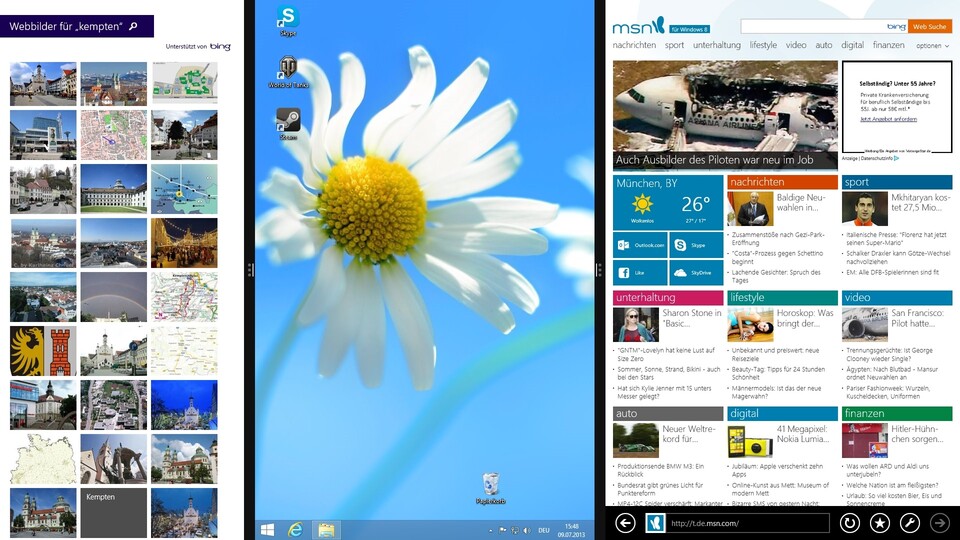
Der Start-Button ist zurück
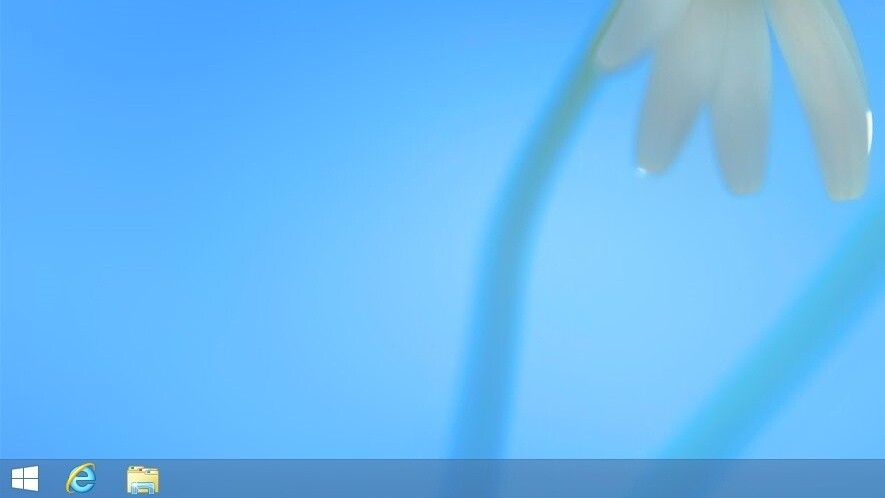
Mit Windows 8.1 reagiert Microsoft auf die Kritik vieler PC-Nutzer und erlaubt zum einen das direkte Umschalten auf den Desktop nach dem Einloggen. Bisher startete Windows 8 immer in die Kacheloberfläche der Modern UI (inoffiziell häufig noch »Metro« genannt), umgehen ließ sich das nur mit Hilfe von Tools wie etwa Classic Shell (das auf Wunsch auch das klassische Startmenü wiederherstellt).
Außerdem bringt Windows 8.1 den Start-Button (in Form des Windows-8-Logos) an seiner gewohnten Stelle links unten auf dem Desktop zurück. Allerdings öffnet ein Klick darauf kein altbekanntes Start-Menü, sondern schaltet nur auf die Kacheloberfläche um. Der neue Start-Button bewirkt also das Gleiche, was ein Klick an die selbe Stelle schon vorher tat. Bei einem Rechtsklick auf den Start-Button öffnet sich zwar wie zuvor das bekannte Schnellmenü von Windows 8, allerdings finden Sie dort nun die Option zum Herunterfahren oder Neustarten des PCs, was vorher nur relativ umständlich mit mehreren Klicks über die rechte Seitenleiste möglich war.
Außerdem kann Windows 8 nun direkt auf den Desktop booten, wenn wir die entsprechende Einstellung in den Eigenschaften der Task-Leiste aktivieren. An der gleichen Stellen können wir auch den Hintergrund des Kachel-Startmenüs auf den Desktop-Hintergrund umstellen, was den bisher bestehenden Bruch der zwei Oberflächendesigns praktisch abschafft. Wie das und die weiteren Änderungen beim Desktop-Einsatz genau funktionieren, haben wir im oben eingebundenen Video über die Neuerungen von Windows 8.1 für Desktop-User genau erläutert.
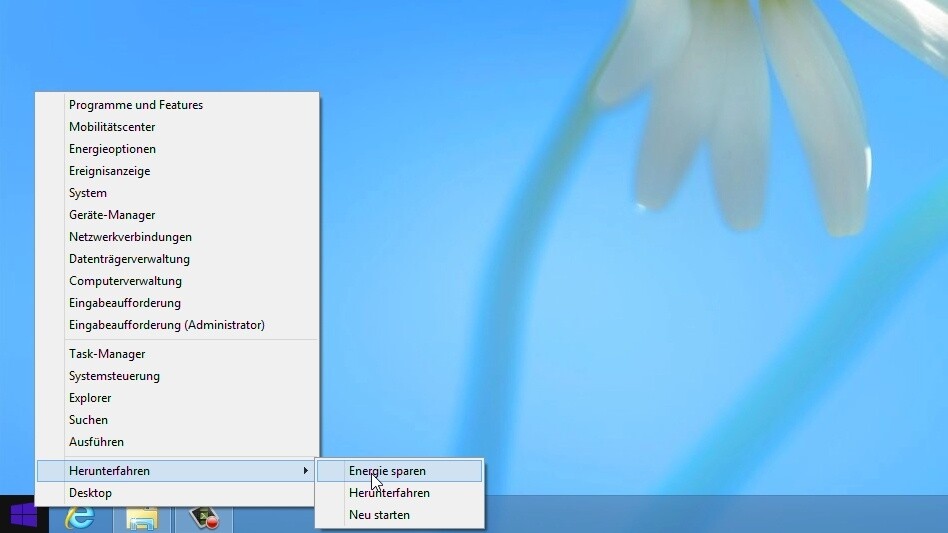


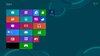
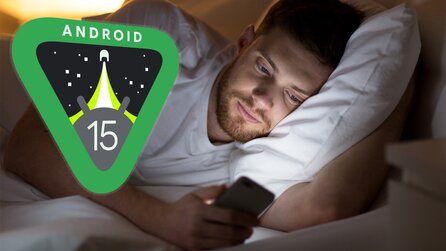



Nur angemeldete Benutzer können kommentieren und bewerten.
Dein Kommentar wurde nicht gespeichert. Dies kann folgende Ursachen haben:
1. Der Kommentar ist länger als 4000 Zeichen.
2. Du hast versucht, einen Kommentar innerhalb der 10-Sekunden-Schreibsperre zu senden.
3. Dein Kommentar wurde als Spam identifiziert. Bitte beachte unsere Richtlinien zum Erstellen von Kommentaren.
4. Du verfügst nicht über die nötigen Schreibrechte bzw. wurdest gebannt.
Bei Fragen oder Problemen nutze bitte das Kontakt-Formular.
Nur angemeldete Benutzer können kommentieren und bewerten.
Nur angemeldete Plus-Mitglieder können Plus-Inhalte kommentieren und bewerten.